將磁碟快照備份至另外一台 Turbo NAS:快照同步功能
最後修訂日期:
2017-03-20
利用此工具建立完善的備份防護網!
透過備份管理中心內的快照同步功能,您可將Turbo NAS上的磁碟區快照備份至遠端伺服器以彈性地管理磁碟空間。使用者可以從這篇應用教學中學習如何使用快照同步功能從備份管理中心建立磁碟區快照,將同步快照儲存至遠端伺服器,並利用快照同步保險庫檢視同步快照。
|
|
請注意,僅QTS 4.2.0 以上之韌體版本及特定機型才支援此功能。支援機種請參閱QNAP官網。 |
快速連結:
建立同步快照
在開始建立同步快照前,請先確認Turbo NAS上至少已存在一個以上的磁碟區。若要建立磁碟區,請先到[儲存]>[儲存空間]。
-
進入[備份管理中心]>[異地備援]>[快照同步]。
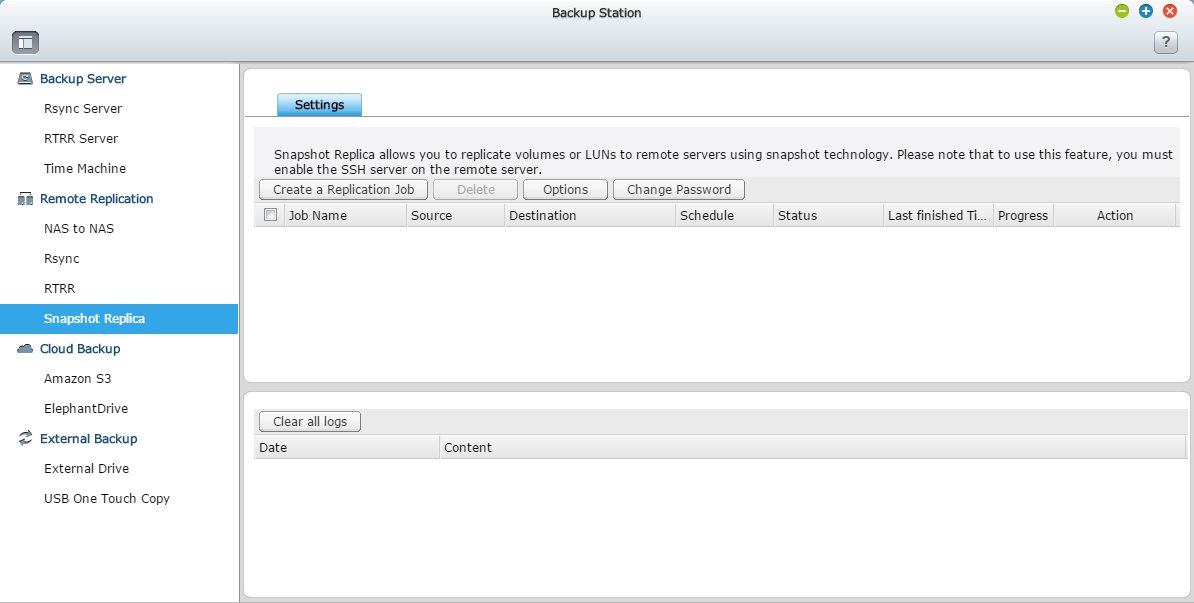
-
點選[建立異地備援工作]。

-
輸入工作名稱或使用系統預設的名稱,點選[設定]。

-
輸入備份端(遠端)伺服器IP位址和密碼。按[測試]以確定是否可以連線成功。

-
選擇您要建立快照的來源磁碟區和要存放備份的儲存池。


- 請注意:目的地磁碟群組/LUN必須大於來源硬碟群組/LUN。
- 第一次異地備援任務將花費較久時間。
-
您可以在[偏好設定]內設定加密和壓縮功能,或點選[備份頻率]為同步快照任務建立排程。

-
點選[確定]後即可看到排程任務。點擊
 後,快照同步任務會立即執行,您也可以在此看到完成進度。
後,快照同步任務會立即執行,您也可以在此看到完成進度。

檢視同步快照
欲檢視其它來源伺服器儲存於本地端的快照,請選擇[儲存空間總管],進入[儲存]>[快照同步保險庫],即可檢視所有儲存於此Turbo NAS上的遠端同步快照。

您可以使用[過濾器]選項來過濾顯示清單。可過濾的選項有:
- 來源(Source)
- 磁碟區/LUN(Volume/LUN)
- 位置(Location)
- 狀態(Status)
例如我們想找在IP為172.17.32.87的備份來源端所存入的快照,請在[過濾器]中選[來源],並在項目中選[172.17.32.87]。

複製同步快照
-
欲將快照裡的檔案複製出來並建立於本機Turbo NAS上,請進入[顯示快照]。

-
點選快照時間點,按[複製]。

-
輸入磁碟別名或使用系統預設的名稱,並選擇欲複製的資料夾/檔案。按下[開始]後,任務會立即執行。

-
磁碟區複製完成後會出現提示。

-
前往[儲存]>[儲存空間]即可看見剛才從快照保險庫複製過來的磁碟區。

-
您可以利用[檔案總管]來對所複製磁碟區內個別的檔案進行操作。






